6 způsobů, jak opravit spuštění aplikace Razer Synapse (09.15.25)
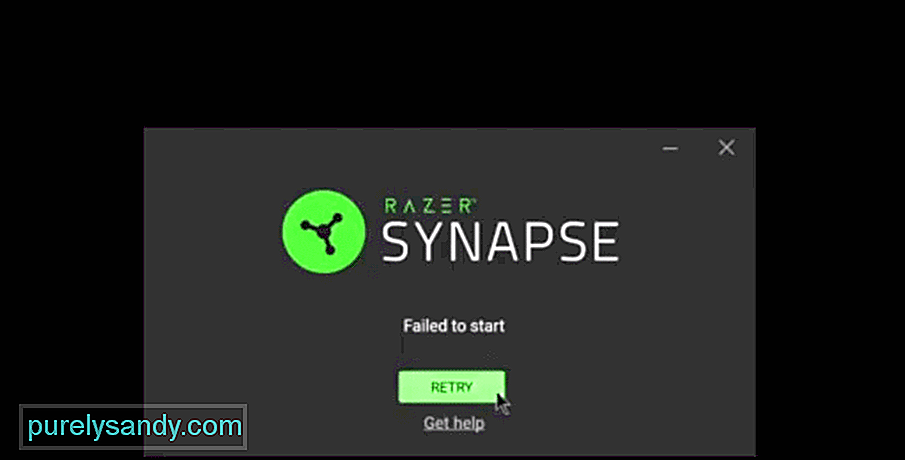 Razer Synapse se nepodařilo spustit
Razer Synapse se nepodařilo spustit Razer je jednou z nejpopulárnějších značek, pokud jde o herní vybavení, a snadno je také jednou z nejpopulárnějších. Pokud máte myš, klávesnici nebo jakékoli jiné zařízení Razer, které můžete použít s počítačem, pak si aplikaci Razer Synapse určitě zamilujete.
Zařízení od značka je známá jako zábavná a přístupná po většinu času, ale aplikace Razer Synapse dostupná pro počítače ji dělá ještě přístupnější a zábavnější.
Důvodem je to, že tato aplikace v zásadě umožňuje můžete změnit nastavení a upravit vazby a makra vaší klávesnice / myši a / nebo jiných zařízení tak, aby odpovídaly vašim preferencím.
Pokud máte tuto aplikaci již nainstalovanou pro práci s vašimi zařízeními Razer, ale jednoduše se neotevře, není třeba se obávat dlouhodobých problémů. Zde je několik rychlých řešení pro opravu chyby spuštění Razer Synapse, pokud se s ní setkáte.
Řešení chyby Razer Synapse se nepodařilo spustitToto je jednoduché řešení, které můžete přeskočit, pokud jste jej již jednou vyzkoušeli. Pokud jste se však předtím alespoň jednou nepokusili restartovat aplikaci, doporučujeme vám to okamžitě. Problém, jako je tento, se často vyskytuje na prvním místě proto, že instance softwaru je již spuštěna, což způsobuje problémy s novými instancemi, které se pokoušíte spustit.
Chcete-li zkontrolovat, zda je tomu tak ve vaší situaci, doporučujeme vám nějakou dobu otevřít správce úloh stisknutím kláves ctrl + alt + del na klávesnici a výběrem možnosti správce úloh z nabídky, která se zobrazí . Nyní zavřete všechny instance související s Razer's Synapse a poté ukončete správce úloh.
Vraťte se do původního umístění programu a zkuste jej spustit. Chybová zpráva „Nepodařilo se spustit“ by se již neměla znovu zobrazovat a měli byste být schopni software co nejlépe využít.
Dalším řešením, které byste měli vyzkoušet, je oprava aplikace pomocí aplikace Control Center společnosti Razer. Pro přístup do této nabídky oprav mohou uživatelé provádět řadu různých věcí. Jedním z nejpohodlnějších a nejrychlejších způsobů, jak toho dosáhnout, je přejít do umístění souboru Razer Synapse a pokusit se program odinstalovat. Ve skutečnosti však aplikaci neodinstalujte.
Zkuste aplikaci odinstalovat a Razer central se zobrazí před vaší obrazovkou a poskytne vám několik různých možností. Jednou z mála možností, která se vám zobrazí, je ta s názvem „oprava“.
Kliknutím na tuto konkrétní možnost pravděpodobně způsobíte, že systém provede malou aktualizaci svého druhu na Razer Synapse. Tato aktualizace zajistí, aby aplikace při příštím pokusu o otevření fungovala bez jakýchkoli takových chybových zpráv.
Další Pravděpodobným důvodem pro neustálé řešení tohoto problému, kdykoli se pokusíte otevřít Razer Synapse, jsou problémy související s oprávněním. Naštěstí je lze obvykle opravit několika kliknutími myší. Úplně první věcí, kterou musíte udělat, je jít tam, kde je program uložen, nebo kde je uložena některá z jeho zkratek.
Nyní klikněte pravým tlačítkem na ikonu, na kterou obvykle kliknete, abyste aplikaci otevřeli. Ze všech možností, které se vám poté zobrazí, klikněte na možnost, která vám umožní spustit program jako správce. Pokud by se vyskytly nějaké problémy související s povolením, většina z nich by měla být vyřešena jednoduše provedením tohoto postupu. Pokud to však nestačilo, doporučujeme vyzkoušet také další řešení, protože je přímo spojeno s tímto.
Existují některá konkrétní oprávnění, která spuštění aplikace jako správce nebude stačit k poskytnutí. Obvykle se jedná o oprávnění související se síťovými připojeními a dalšími způsoby.
Pokud spuštění Razer Synapse jako přidání nestačilo na to, aby se spustilo, aniž by se na obrazovce zobrazila tato chybová zpráva, je nejpravděpodobnější Důvodem problému je buď Windows Defender, nebo antivirové programy, které jste si nainstalovali do počítače.
Řešení je poměrně jednoduché. Všichni hráči musí buď dočasně deaktivovat antivirový program a Windows Defender, takže Razer Synapse nemá žádná omezení a může správně fungovat.
Běžným důvodem pro toto řešení, který by mohl být důvodem, proč se s ním setkáte také, jsou zastaralé ovladače Razer. Ujistěte se, že ovladače všech zařízení Razer, která používáte, jsou plně aktuální a že s nimi nejsou žádné problémy.
Když to děláte, také se doporučuje, aby pokud jste to ještě nezkontrolovali, věnujete nějaký čas kontrole, zda je samotná aplikace Razer Synapse aktuální. Aktualizace ovladačů nebo samotného programu by měla stačit k tomu, aby byl znovu spuštěn tak, jak by měl.
Pokud jsou všechny další možnosti, které jsme doposud zmínili, nestačily na to, abychom vám pomohli, pak je více než pravděpodobné, že jedinou možnou opravou tohoto problému je úplné odinstalování aplikace Razer Synapse z vašeho počítače. Poté jednoduše nainstalujte a znovu nainstalujte software do počítače.
Nemusíte se příliš starat o to, že by při tom došlo ke ztrátě důležitých dat, pokud máte Razer účet, který můžete použít k přihlášení do aplikace po dokončení opětovné instalace v zařízení. Po dokončení stahování zkuste Razer Synapse znovu zapnout a bude fungovat stejně hladce jako kdykoli předtím.
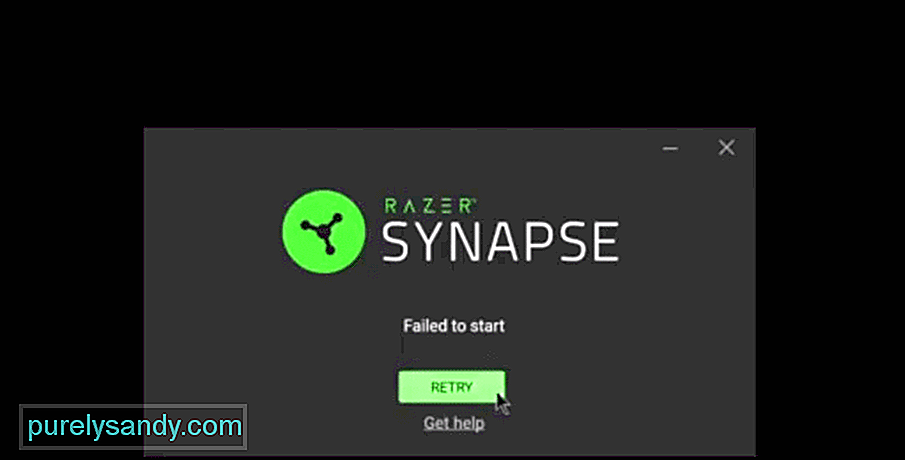
YouTube video: 6 způsobů, jak opravit spuštění aplikace Razer Synapse
09, 2025

